Veți observa cum se luptă computerul atunci când rulați prea multe aplicații pe computerul cu Windows 11. Este posibil să auziți lucruri cum ar fi îmbătrânirea ventilatorului, printre altele. Puteți încerca diverse lucruri pentru a ușura încărcarea computerului, cum ar fi închiderea oricărui software pe care nu îl folosiți mai aveți nevoie, dar puteți utiliza și Modul de eficiență, care a fost introdus în actualizarea Windows 11 22H2. Va ajuta la redirecționarea resurselor către sarcini mai importante pentru o experiență de utilizator fluidă.
Ce este modul de eficiență în Windows 11
Modul de eficiență este menit să vă ajute să economisiți durata de viață a bateriei și să reduceți energia pe care o utilizați. Această caracteristică este inclusă în inventivitatea software sustenabil creată de Microsoft. Această caracteristică va reduce stresul procesorului și va îmbunătăți experiența termică. Caracteristica va limita utilizarea procesorului a ceea ce nu utilizați în acel moment. Când modul de eficiență este activat, se aplică EcoQoS. Acesta este un proces care face computerul mai eficient din punct de vedere energetic.
Cum să activați modul de eficiență în Windows 11
Pentru a activa Modul de eficiență, va trebui activați Managerul de activități. Există diferite moduri în care poți face asta. De exemplu, faceți clic dreapta pe pictograma Windows Start și alegeți Manager de activități.
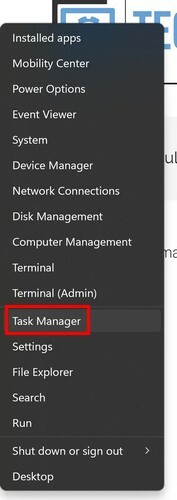
De asemenea, îl puteți căuta în bara de căutare sau apăsați tasta Ctrl + Shift + Esc chei. Încă o comandă rapidă de la tastatură pe care o puteți folosi este Ctrl + Alt + Ștergere. După ce este deschis, puteți vedea care aplicație folosește cele mai multe resurse făcând clic pe coloana CPU. Găsiți aplicația care utilizează cele mai multe resurse și selectați-o. Veți observa că opțiunea Mod de eficiență din dreapta sus se va aprinde. Când faceți clic pe opțiune, veți vedea o nouă fereastră care vă avertizează că poate provoca instabilitate pentru anumite procese. Dacă doriți să continuați, faceți clic pe Activați butonul Mod de eficiență. O altă modalitate de a-l activa ar fi să faceți clic dreapta pe sarcină și să alegeți opțiunea Mod de eficiență din lista de opțiuni.
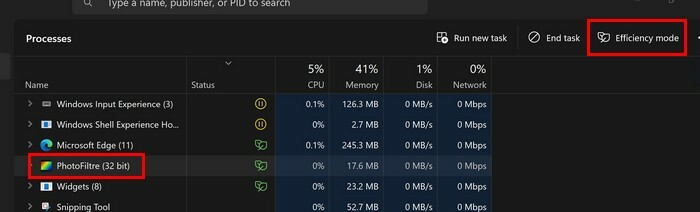
Veți ști că modul de eficiență a fost aplicat, deoarece acum veți vedea o pictogramă frunză în coloana Stare. Microsoft Edge folosește acest mod în mod implicit, așa că dacă deschideți browserul, veți vedea pictograma fără să faceți nimic. Dacă alegeți o opțiune la butonul Mod de eficiență care nu se aprinde, poate fi un serviciu/aplicație Windows de bază. Sau că este un grup de procese care este o aplicație care este considerată mai multe procese, așa că nu puteți utiliza Modul de eficiență pe el ca o singură sarcină. Dar, dacă faceți clic pe aplicație, aceasta vă va afișa toate procesele, iar dacă faceți clic dreapta pe unul sau mai multe dintre ele, veți putea aplica Modul de eficiență.
Cum să dezactivați modul de eficiență în Windows 11
Pentru a dezactiva modul de eficiență, va trebui să urmați pașii pe care i-ați urmat pentru a-l activa.
- Deschideți Managerul de activități (Ctrl + Shift + Esc)
- Faceți clic pe Sarcina la care doriți să aplicați Modul de eficiență
- Faceți clic pe butonul Mod de eficiență din dreapta sus
Amintiți-vă, puteți, de asemenea, să faceți clic dreapta pe sarcină și să o selectați din nou. Va avea o bifă, dar selectând-o din nou, îl dezactivați.
Lectură suplimentară
Dorința de a economisi energia bateriei este ceva în mintea tuturor. De aceea poate doriți să continuați să citiți despre cum să utilizați modul de economisire a bateriei în Google Chrome. Iată și câteva sfaturi despre cum puteți obține o viață mai bună a bateriei pe Pixel 7. Și pentru acei cititori de Chromebook, iată câteva sfaturi pentru economisirea bateriei si pentru tine. Pentru utilizatorii de Android, poate doriți să vă uitați la cea mai bună aplicație de viață a bateriei pentru dispozitivul dvs.
Concluzie
Unele sarcini nu funcționează bine și ocupă prea mult din resursele computerului. Cu modul de eficiență le puteți ține sub control aplicând modul de eficiență. Aveți două moduri de a-l activa dacă una nu funcționează. Folosind această funcție, vă veți ajuta computerul să funcționeze cu mai puțin stres și aceasta este o modalitate de a vă menține computerul în stare bună de sănătate. Pe ce aplicații vei folosi această funcție? Anunțați-mi în comentariile de mai jos și nu uitați să distribuiți articolul pe rețelele sociale.